فہرست کا خانہ
MS Excel میں، SUMPRODUCT کو INDEX اور MATCH فنکشنز کے ساتھ ایک ساتھ استعمال کرنے کا بہت بڑا تنوع ہے۔ اس آرٹیکل میں، میں یہ بتانے کی کوشش کروں گا کہ ہم اس کمپاؤنڈ فنکشن کو قطاروں اور amp کے ساتھ متعدد معیارات کے تحت مؤثر طریقے سے کیسے استعمال کر سکتے ہیں۔ کالم۔
پریکٹس ورک بک ڈاؤن لوڈ کریں
آپ ایکسل ورک بک ڈاؤن لوڈ کرسکتے ہیں جسے ہم نے اس مضمون کو تیار کرنے کے لیے استعمال کیا ہے۔ آپ ڈیٹا میں ترمیم کر سکتے ہیں & نئے نتائج دیکھیں۔
INDEX اور MATCH Functions کے ساتھ SUMPRODUCT.xlsx
فنکشنز کا تعارف: SUMPRODUCT، INDEX اور مثالوں کے ساتھ میچ<2
اس سے پہلے کہ یہ تینوں طاقتور فنکشنز مل کر کیسے کام کرتے ہیں، آئیے ان فنکشنز سے تعارف کراتے ہیں۔ ان کا کام کرنے کا عمل ایک ایک کر کے۔
1۔ SUMPRODUCT فنکشن
- نحو:
=SUMPRODUCT(array1,[array2],[array3],…)
- فنکشن:
متعلقہ رینجز یا صفوں کی مصنوعات کا مجموعہ لوٹاتا ہے۔
- مثال:
ہمارے ڈیٹاسیٹ میں، مختلف برانڈز کے کمپیوٹر ڈیوائسز کی ایک فہرست موجود ہے جس کے ساتھ ایک کمپیوٹر شاپ کے لیے 6 ماہ کی فروخت کی قیمتیں ہیں۔ ہم صرف جنوری کے لیے تمام برانڈز کے ڈیسک ٹاپس کی کل فروخت کی قیمت جاننا چاہتے ہیں۔
📌 اقدامات:
➤ سب سے پہلے، سیل F18<2 میں>، ہمیں ٹائپ کرنا ہوگا:
=SUMPRODUCT((C5:C14=F16)*D5:D14) یہاں، سیلز کی رینج C5:C14 سیلز کی نشاندہی کرتی ہے ڈیوائس کیٹیگریایکسل
معیار 7: تمام قطاروں کی بنیاد پر آؤٹ پٹ کا تعین کرنا & 1 کالم
اس معیار کے تحت، اب ہم ایک مہینے ( مارچ ) کے لیے تمام آلات کی فروخت کی کل قیمتیں نکال سکتے ہیں۔
📌 مراحل:
➤ سیل F20 :
=SUMPRODUCT(INDEX(D5:I14,0,MATCH(F19,D4:I4,0))) میں فارمولا داخل کریں>>>>>کالم_num منتخب کردہ مہینہ ۔
- آؤٹ پٹ → 3 ۔
- آؤٹ پٹ → >
- آخر میں، SUMPRODUCT فنکشن انہیں شامل کردے گا۔
- آؤٹ پٹ → $141,230 ۔
➤ دبائیں ENTER & آپ کر چکے ہیں. واپسی کی قیمت ہو گی $141,230 ۔

معیار 8: تمام قطاروں کی بنیاد پر قدریں نکالنا & 2 کالم
اس حصے میں، ہم دو ماہ کے لیے تمام آلات کی فروخت کی کل قیمت کا تعین کریں گے- فروری & جون ۔
📌 مراحل:
➤ سیل F21 میں، ہمیں ٹائپ کرنا ہوگا۔ :
=SUMPRODUCT(INDEX(D5:I14,0,MATCH(F19,D4:I4,0)))+SUMPRODUCT(INDEX(D5:I14,0,MATCH(F20,D4:I4,0))) یہاں، ہم ایک Plus(+) شامل کرکے دو SUMPRODUCT فنکشن لگا رہے ہیں۔ ان کے درمیان 2 مختلف مہینوں تمام آلات کے لیے۔
➤ ENTER دبانے کے بعد، کلفروخت کی قیمت $263,140 کے طور پر ظاہر ہوگی۔

معیار 9: تمام قطاروں کی بنیاد پر نتیجہ تلاش کرنا & تمام کالمز
اب ہم ٹیبل میں تمام مہینوں کے لیے تمام آلات کی کل فروخت کی قیمت معلوم کریں گے۔
📌 مراحل:
➤ سیل F20 میں، آپ کو ٹائپ کرنا ہوگا:
=SUMPRODUCT(INDEX(D5:I14,0,0)) ➤ دبائیں ENTER & آپ کو نتیجہ کی قیمت $808,090 کے طور پر ملے گی۔
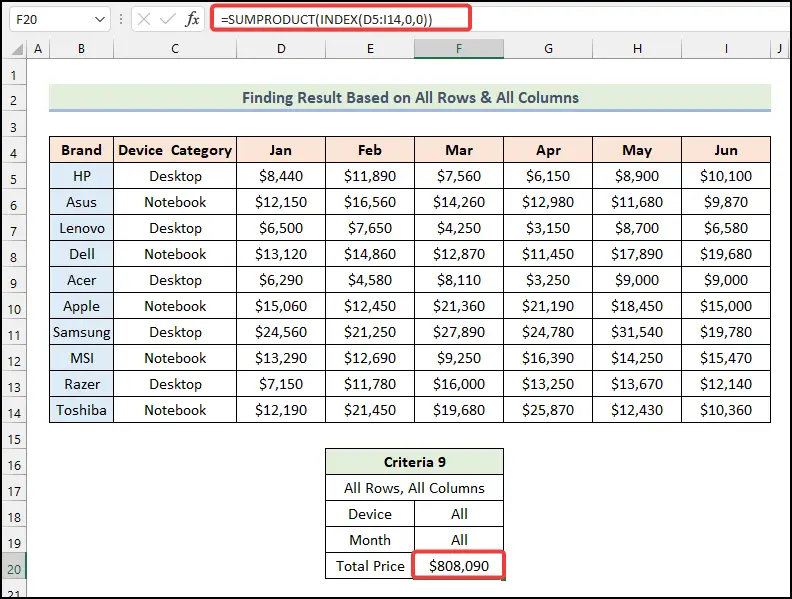
آپ کو یہاں MATCH فنکشن استعمال کرنے کی ضرورت نہیں ہے جیسا کہ ہم' تمام کالموں کی دوبارہ وضاحت کرنا اور 0's INDEX فنکشن کے اندر ٹائپ کرکے قطار کی پوزیشنیں۔
معیار 10: الگ الگ جوڑوں پر مبنی رقم کا حساب لگانا
اندر ہمارا حتمی معیار، ہم HP آلات کی اپریل کے ساتھ Lenovo آلات جون کی فروخت کی کل قیمتیں ایک ساتھ تلاش کریں گے۔
📌 مراحل:
➤ اس معیار کے تحت، سیل F22 میں ہمارا فارمولا یہ ہوگا:
=SUMPRODUCT(INDEX(D5:I14,MATCH({"HP","Lenovo"},B5:B14,0),MATCH({"Apr","Jun"},D4:I4,0)))
فارمولہ کی خرابی
- یہاں، پہلا میچ فنکشن صف نمبر منتخب ڈیوائسز کے 2 جوڑوں کو لوٹاتا ہے۔
- آؤٹ پٹ → {1,3} ۔
- پھر، دوسرا MATCH فنکشن کالم_num منتخب کردہ مہینوں کے 2 جوڑوں کو لوٹاتا ہے۔
- آؤٹ پٹ → {4,6} ۔
- INDEX فنکشن پھر تلاش کرتا ہے قطاروں کے چوراہوں کی بنیاد پر قیمتیں فروخت کرنا اورکالم۔
- آخر میں، SUMPRODUCT فنکشن انہیں شامل کردے گا۔
- آؤٹ پٹ → $12,730 ۔
➤ اب دبائیں ENTER & آپ کو نتیجہ $12,730 کے طور پر نظر آئے گا۔
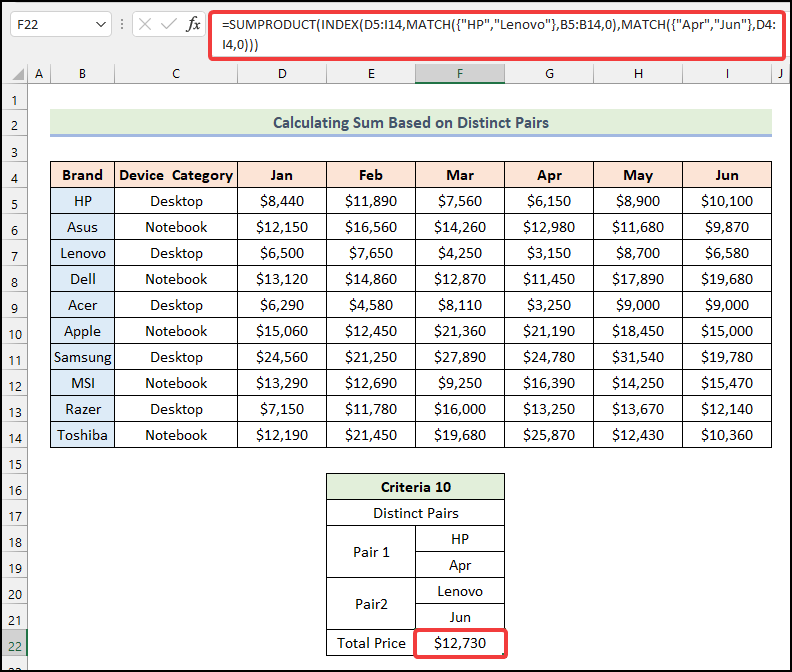
اس مشترکہ فنکشن میں الگ الگ جوڑے شامل کرتے وقت، ہمیں ڈیوائس<2 داخل کرنا ہوگا۔> & ماہ دو صفوں کے اندر کے نام قطار اور amp؛ کے دلائل کی بنیاد پر۔ کالم پوزیشنز اور ڈیوائس & ماہ جوڑوں کے ناموں کو اسی ترتیب میں برقرار رکھا جانا چاہیے۔
مزید پڑھیں: ایکسل میں مختلف صفوں سے متعدد معیارات کو کیسے ملایا جائے
SUMPRODUCT بمقابلہ INDEX-MATCH
- SUMPRODUCT فنکشن منتخب صفوں کی مصنوعات کا مجموعہ لوٹاتا ہے۔ اسے ارے فارمولوں کے متبادل کے طور پر استعمال کیا جا سکتا ہے۔ SUMPRODUCT فنکشن کو ایکسل میں متعدد معیارات کے ساتھ مختلف تجزیہ اور موازنہ کے لیے بھی استعمال کیا جا سکتا ہے۔
- دوسری طرف، INDEX اور MATCH <کا مجموعہ 2>فنکشنز ایک مخصوص ڈیٹاسیٹ کے اندر ایک خاص قدر تلاش کرنے کے لیے ایکسل کے لُک اپ فنکشنز کا کافی موثر متبادل ہوسکتے ہیں۔ INDEX-MATCH فنکشنز کے ساتھ SUMIFS فنکشن کا مجموعہ حیرت انگیز کام کر سکتا ہے جب کہ متعدد معیارات کے لیے مشروط رقم کا حساب لگاتے ہوئے ۔
مجھے امید ہے کہ یہ مضمون SUMPRODUCT ، INDEX & میچ2 اگر آپ کے پاس کوئی سوال یا رائے ہے تو براہ کرم مجھے اپنے قیمتی تبصروں کے ذریعے بتائیں۔ آپ ہمارے دوسرے معلوماتی اور amp پر بھی ایک نظر ڈال سکتے ہیں۔ اس ویب سائٹ پر ایکسل فنکشنز پر مبنی دلچسپ مضامین۔
کالم، سیل F16منتخب کردہ ڈیوائساور سیلز کی رینج D5:D14 جنوریکے سیلز کی نمائندگی کرتا ہے۔ کالم۔➤ اس کے بعد، دبائیں ENTER & آپ کو ایک ساتھ جنوری کے لیے تمام ڈیسک ٹاپس کی کل فروخت کی قیمت نظر آئے گی۔

SUMPRODUCT فنکشن کے اندر، وہاں موجود ہے صرف ایک صف. یہاں، C5:C14=F16 کا مطلب ہے کہ ہم فنکشن کو سیل F16 سیلز کی رینج میں C5:C14 کے معیار سے ملنے کی ہدایت کر رہے ہیں۔ سیلز کی ایک اور رینج D5:D14 کو پہلے Asterisk(*) کے ساتھ شامل کرکے، ہم فنکشن کو بتا رہے ہیں کہ دیے گئے معیار کے تحت اس رینج سے تمام اقدار کا خلاصہ کریں۔
2۔ INDEX فنکشن
- نحو:
=INDEX(array, row_num, [column_num])
یا،
=INDEX(حوالہ، row_num، [column_num]، [area_num])
- فنکشن:
دی گئی رینج میں مخصوص قطار اور کالم کے چوراہے پر سیل کے حوالہ کی قدر لوٹاتا ہے۔
- مثال:
یہ فرض کرتے ہوئے کہ ہم تیسری قطار کے چوراہے پر قدر جاننا چاہتے ہیں & ٹیبل سے فروخت کی قیمتوں کی صف سے چوتھا کالم۔
📌 مراحل:
➤ سیل F19 میں، قسم:
=INDEX(D5:I14,3,4) ➤ دبائیں ENTER & آپ کو نتیجہ ملے گا۔
چونکہ صف میں چوتھا کالم اپریل اور amp؛ کے لیے تمام آلات کی فروخت کی قیمتوں کی نمائندگی کرتا ہے۔ تیسری قطار Lenovo ڈیسک ٹاپ کیٹیگری کی نمائندگی کرتی ہے، صف میں ان کے چوراہے پر، ہمیں Lenovo ڈیسک ٹاپ کی فروخت کی قیمت ملے گی۔ اپریل میں۔
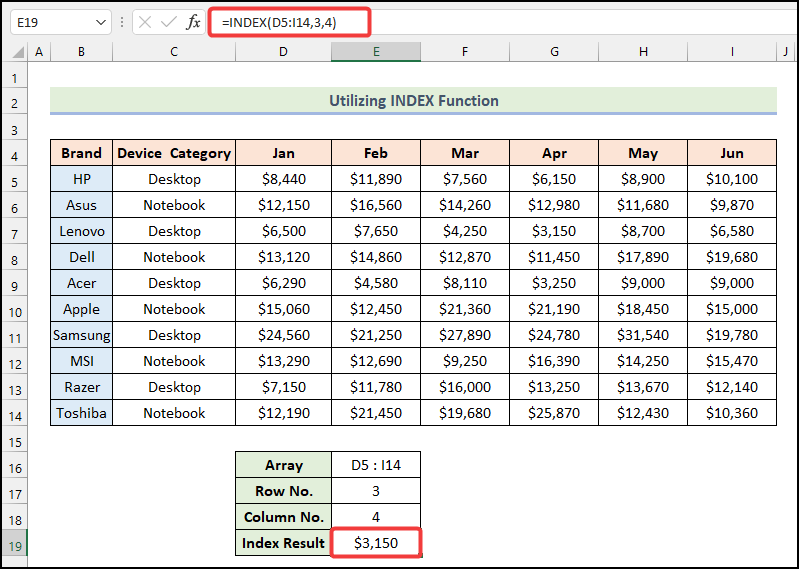
3۔ میچ فنکشن
- نحو:
=MATCH(lookup_value, lookup_array, [match_type]) <3
- فنکشن:
سب سے پہلے، ہم مہینے کے ہیڈر سے جون کے مہینے کی پوزیشن جاننے جا رہے ہیں۔<3
📌 مراحل:
➤ سیل F17 میں، ہمارا فارمولا یہ ہوگا:
=MATCH(F16,D4:I4,0) ➤ دبائیں ENTER & آپ دیکھیں گے کہ ماہ کے ہیڈر میں جون کے مہینے کی کالم پوزیشن 6 ہے۔
سیل F17 میں مہینے کا نام تبدیل کریں۔ & آپ کو دوسرے مہینے کے متعلقہ کالم کی پوزیشن منتخب نظر آئے گی۔

اور اگر ہم ناموں سے Dell برانڈ کی قطار کی پوزیشن جاننا چاہتے ہیں۔ کالم B میں برانڈز کا، پھر سیل F20 میں فارمولا یہ ہوگا:
=MATCH(F19,B5:B14,0) یہاں، B5:B14 سیلز کی وہ رینج ہے جہاں برانڈ کا نام تلاش کیا جائے گا۔ اگر آپ سیل F19 میں برانڈ کا نام تبدیل کرتے ہیں، تو آپ کو سیل کی منتخب رینج سے اس برانڈ کی متعلقہ قطار کی پوزیشن ملے گی۔

انڈیکس اور میچ فنکشنز کا ایک ساتھ استعمالExcel
اب ہم جانیں گے کہ INDEX & 1 یہ مشترکہ INDEX-MATCH فنکشن ایک بڑی صف سے مخصوص ڈیٹا تلاش کرنے کے لیے واقعی موثر ہے۔ MATCH یہاں فنکشن قطار اور amp; ان پٹ ویلیوز کی کالم پوزیشنز & INDEX فنکشن صرف اس قطار کے چوراہے سے آؤٹ پٹ واپس کرے گا & کالم پوزیشنز۔
اب، ہمارے ڈیٹاسیٹ کی بنیاد پر، ہم جون میں Lenovo برانڈ کی کل فروخت کی قیمت جاننا چاہتے ہیں۔
📌 مراحل:
➤سب سے پہلے، سیل E19 میں، ٹائپ کریں:
=INDEX(D5:I14,MATCH(E17,B5:B14,0),MATCH(E16,D4:I4,0)) یہاں، سیل E17 منتخب کردہ ڈیوائس سے مراد ہے، سیلز کی رینج B5:B14 برانڈ <2 کے سیلز کی نشاندہی کرتی ہے۔>کالم، اور سیل E16 منتخب کردہ مہینہ کی نمائندگی کرتا ہے۔
فارمولہ کی خرابی
- MATCH(E16,D4:I4,0)
- E16 → یہ lookpu_value دلیل ہے۔
- D4 :I4 → اس سے مراد lookup_array دلیل ہے۔
- 0 → It [match_type] دلیل کی نشاندہی کرتا ہے۔
- آؤٹ پٹ → 6 ۔
- MATCH(E17,B5:B14,0)
- آؤٹ پٹ → 3 ۔
- INDEX(D5:I14,MATCH(E17,B5:B14,0),MATCH(E16,D4:I4,0)) → یہ بن جاتا ہے INDEX(D5:I14,3) ,6) ۔
- D5:I14 → یہ ہے۔ سرنی دلیل۔
- 3 → یہ صف نمبر دلیل کی نمائندگی کرتا ہے۔
- 6 → اس سے مراد [کالم_نم] دلیل ہے۔
- آؤٹ پٹ → $6,580 ۔
➤ اب، دبائیں ENTER & آپ کو نتیجہ فوری طور پر مل جائے گا۔
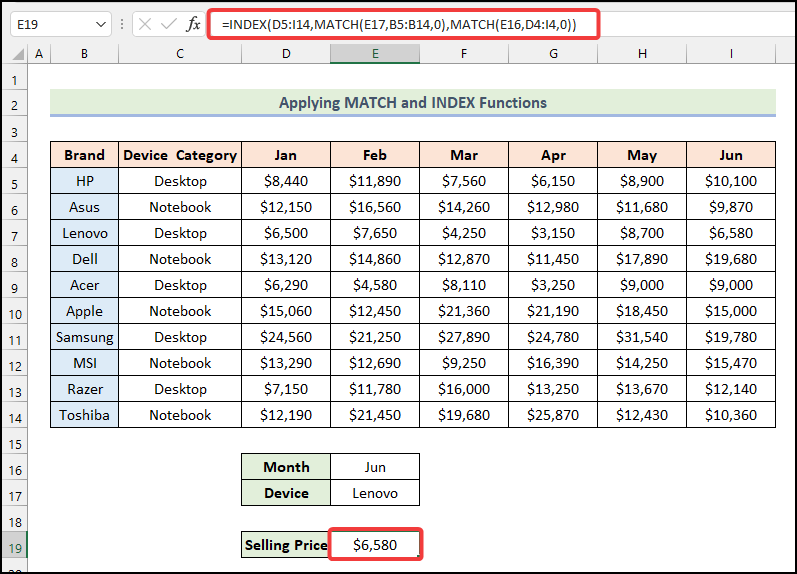
اگر آپ مہینہ تبدیل کرتے ہیں اور ڈیوائس کا نام E16 & E17 بالترتیب، آپ کو متعلقہ نتیجہ E19 ایک ہی بار میں ملے گا۔
مزید پڑھیں: مخصوص ڈیٹا کو کیسے منتخب کریں ایکسل میں (6 طریقے)
سم پروڈکٹ فنکشن کے اندر نیسٹنگ INDEX اور MATCH فنکشنز
یہاں اہم & مضمون کا آخری حصہ SUMPRODUCT ، INDEX & کے استعمال پر مبنی MATCH ایک ساتھ کام کرتا ہے۔ ہم اس کمپاؤنڈ فنکشن کو استعمال کرکے 10 مختلف معیار کے تحت آؤٹ پٹ ڈیٹا تلاش کرسکتے ہیں۔
معیار 1: 1 قطار اور amp کی بنیاد پر آؤٹ پٹ تلاش کرنا۔ 1 کالم
ہمارے پہلے معیار کی بنیاد پر، ہم اپریل<کے مہینے میں Acer برانڈ کی کل فروخت کی قیمت جاننا چاہتے ہیں۔ 2>۔
📌 مراحل:
➤ سب سے پہلے، سیل F20 میں، فارمولا یہ ہوگا:
=SUMPRODUCT(INDEX(D5:I14,MATCH(F18,B5:B14,0),MATCH(F19,D4:I4,0))) یہاں، سیل F18 منتخب کردہ ڈیوائس کی نشاندہی کرتا ہے، اور سیل F19 منتخب کی نمائندگی کرتا ہے۔ مہینہ ۔
فارمولہ کی خرابی
- یہاں، پہلا اور 2nd MATCH فنکشن row_num اور [column_num] INDEX فنکشن کے دلائل۔
- پھر، INDEX فنکشن ایک صف لوٹاتا ہے جو داخل ہوتا ہے۔ 1 دبائیں ENTER & واپسی کی قیمت ہوگی $3,250 ۔
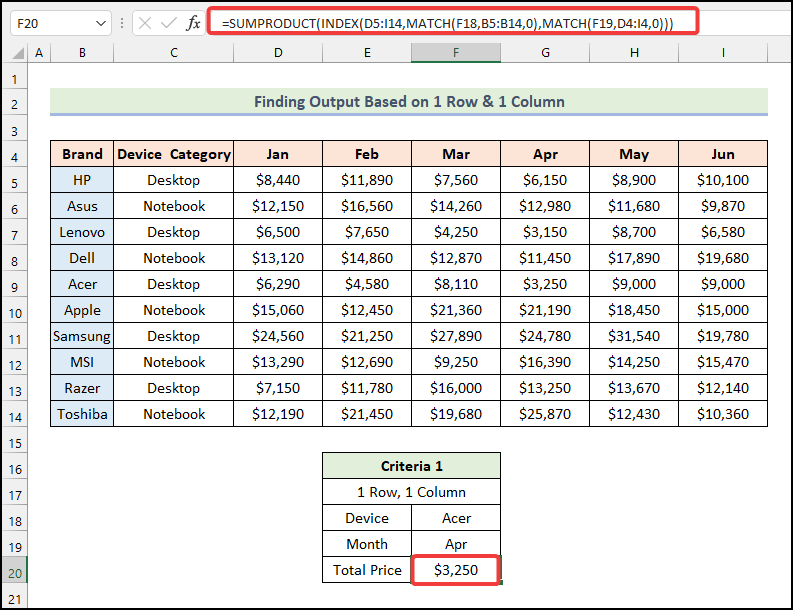
مزید پڑھیں: ایکسل میں 3 معیار کے ساتھ انڈیکس میچ (4 مثالیں )
معیار 2: 1 قطار اور amp کی بنیاد پر ڈیٹا نکالنا 2 کالم
اب ہم فروری کے ساتھ ساتھ جون کے مہینوں میں HP آلات کی فروخت کی کل قیمت جاننا چاہتے ہیں۔ .
📌 مراحل:
➤ سیل F21 میں، ہمیں ٹائپ کرنا ہوگا:
=SUMPRODUCT(INDEX(D5:I14,MATCH(F18,B5:B14,0),MATCH({"Feb","Jun"},D4:I4,0))) یہاں، سیل F18 منتخب کردہ ڈیوائس سے مراد ہے۔
فارمولہ بریک ڈاؤن
- یہاں، دوسرے MATCH فنکشن میں، ہم مہینوں کی وضاحت کرلے بریکٹ میں کر رہے ہیں۔ یہ دونوں مہینوں کی کالم پوزیشن واپس کر دے گا۔
- آؤٹ پٹ → {2,6} .
- INDEX فنکشن پھر چوراہوں کی بنیاد پر فروخت کی قیمتوں کو تلاش کرتا ہے قطاروں اور کالم۔
- آخر میں، SUMPRODUCT فنکشن انہیں شامل کردے گا۔
- آؤٹ پٹ → $21,990 ۔
➤ ENTER دبانے کے بعد، آپ کو نتیجہ کی قیمت اس طرح ملے گی $21,990 ۔

مزید پڑھیں: ایکسل میں INDEX-MATCH فارمولہ کے ساتھ مثالیں (8نقطہ نظر)
معیار 3: 1 قطار اور amp کی بنیاد پر اقدار کا تعین تمام کالمز
اس حصے میں، ہم تمام کالموں کو 1 فکسڈ قطار کے ساتھ ڈیل کریں گے۔ لہذا، ہم یہاں اپنے معیار کے تحت Lenovo آلات کی تمام مہینوں کی کل فروخت کی قیمت تلاش کرسکتے ہیں۔
📌 مراحل:
➤ سیل F20 میں، ٹائپ کریں:
=SUMPRODUCT(INDEX(D5:I14,MATCH(F18,B5:B14,0),0))
1 ۔
- آؤٹ پٹ → 3 ۔
- آؤٹ پٹ → {6500,7650,4250,3150,8700,6580} .
- آؤٹ پٹ → $36,830 ۔
➤ دبائیں ENTER & آپ کو فروخت کی کل قیمت $36,830 کے طور پر ملے گی۔

اس فنکشن میں، تمام مہینوں یا تمام کالموں پر غور کرنے کے معیار کو شامل کرنے کے لیے، ہمیں دلیل کے طور پر 0 ٹائپ کریں- کالم_پوز MATCH فنکشن کے اندر۔
اسی طرح کی ریڈنگز
- مختلف شیٹ میں ایک سے زیادہ معیار کے ساتھ INDEX MATCH (2 طریقے)
- SUMIF کے ساتھ INDEX اور MATCH فنکشنز Excel
- ایکسل میں ایک سے زیادہ میچوں کے ساتھ انڈیکس میچ (5 طریقے)
- انڈیکس میں متعدد معیاراتایکسل (بغیر ارے فارمولے کے)
- ایکسل انڈیکس سنگل/متعدد معیارات کے ساتھ سنگل/متعدد نتائج
معیار 4: حساب کتاب 2 قطاروں پر مبنی 1 کالم
اس سیکشن میں 2 قطاریں & 1 کالم کا معیار، ہم HP & کی کل فروخت کی قیمت معلوم کریں گے۔ Lenovo ڈیوائسز جون کے مہینے میں۔
📌 مراحل:
➤ سیل میں 1 منتخب کردہ مہینہ ۔
فارمولہ کی خرابی
- یہاں، پہلا میچ فنکشن منتخب کردہ آلات کا صف نمبر لوٹاتا ہے۔
- آؤٹ پٹ → {1,3} ۔
- پھر، دوسرا MATCH فنکشن منتخب کردہ ماہ کا کالم نمبر لوٹاتا ہے۔
- آؤٹ پٹ → 6 ۔
- INDEX فنکشن پھر فروخت کی قیمتوں کی بنیاد پر تلاش کرتا ہے۔ قطاروں کے چوراہوں اور amp; کالم۔
- آخر میں، SUMPRODUCT فنکشن انہیں شامل کردے گا۔
- آؤٹ پٹ → $16,680 ۔
➤ ENTER دبانے کے بعد، ہم ' واپسی کی قیمت بطور $16,680 ملے گی۔
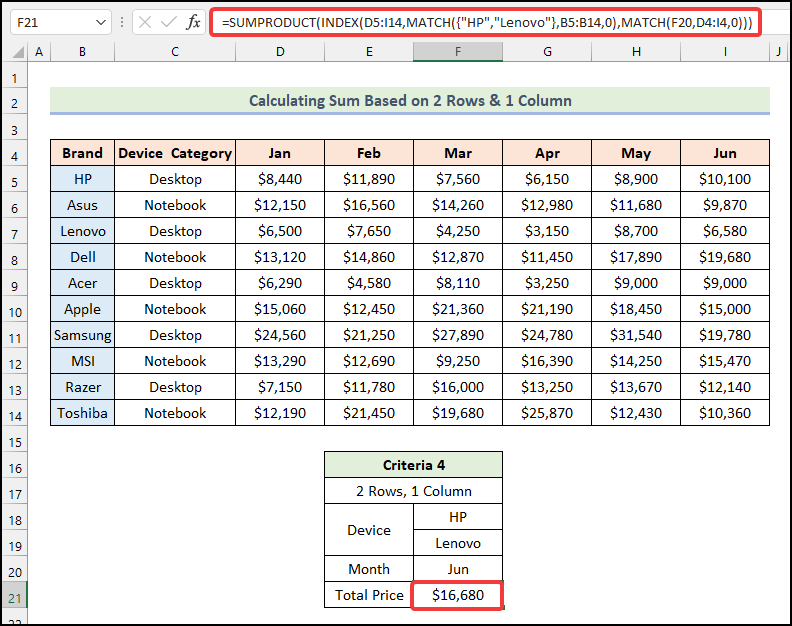
یہاں پہلے MATCH فنکشن کے اندر، ہمیں HP ان پٹ کرنا ہوگا۔ & Lenovo ایک صف کے اندر گھوبگھرالی بریکٹ کے ساتھ بند کر کے۔
مزید پڑھیں: سمیتایکسل میں ایک سے زیادہ معیار کے تحت INDEX-MATCH فنکشنز
کروٹیریا 5: 2 قطاروں کی بنیاد پر رقم کا اندازہ لگانا & 2 کالمز
اب ہم 2 قطاروں اور amp پر غور کریں گے۔ 2 کالم برائے فروخت کی کل قیمتیں HP & Lenovo دو خاص مہینوں کے لیے آلات- اپریل & جون ۔
📌 مراحل:
➤ سیل میں ٹائپ کریں F22 :
=SUMPRODUCT(INDEX(D5:I14,MATCH({"HP","Lenovo"},B5:B14,0),MATCH(F20,D4:I4,0)))+SUMPRODUCT(INDEX(D5:I14,MATCH({"HP","Lenovo"},B5:B14,0),MATCH(F21,D4:I4,0))) ہم یہاں جو کچھ کر رہے ہیں وہ دو SUMPRODUCT فنکشنز کو شامل کر کے ان کے درمیان دو کے لیے Plus(+) شامل کر رہا ہے۔ مختلف مہینے۔
➤ دبائیں ENTER & آپ کو آؤٹ پٹ بطور $25,980 نظر آئے گا۔
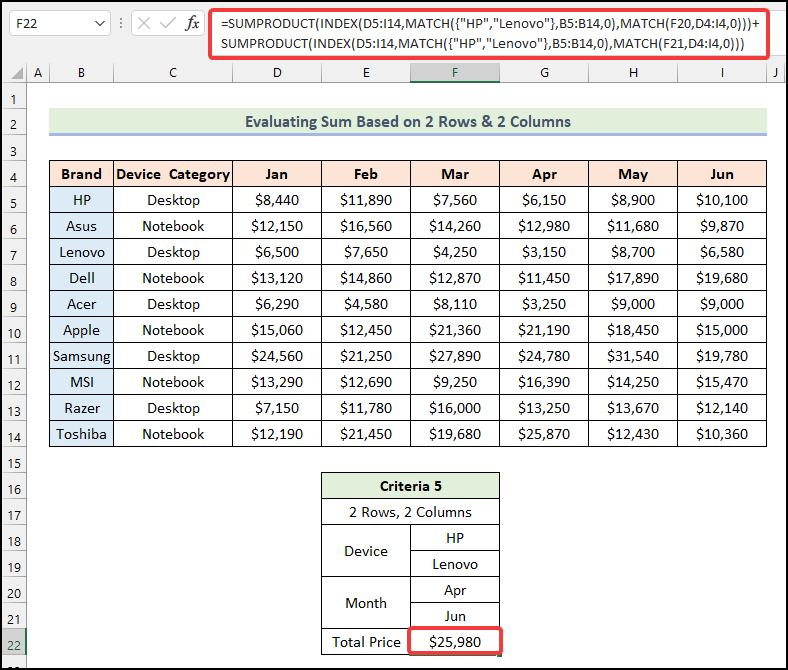
مزید پڑھیں: ایکسل میں انڈیکس میچ ایک سے زیادہ قطاریں ( 3 طریقے)
معیار 6: 2 قطاروں کی بنیاد پر نتیجہ معلوم کرنا اور تمام کالمز
اس حصے میں، آئیے 2 قطاروں اور تمام کالم. لہذا ہم HP & کی کل فروخت کی قیمتوں کا پتہ لگائیں گے۔ Lenovo آلات تمام مہینوں میں۔
📌 مراحل:
➤ ہمارا فارمولا یہ ہوگا سیل میں F21 :
=SUMPRODUCT(INDEX(D5:I14,MATCH(F18,B5:B14,0),0))+SUMPRODUCT(INDEX(D5:I14,MATCH(F19,B5:B14,0),0)) پچھلے طریقہ کی طرح، ہم ایک شامل کرکے دو SUMPRODUCT فنکشنز کو شامل کر رہے ہیں۔ پلس(+) ان کے درمیان 2 مختلف آلات تمام مہینوں کے لیے ۔
➤ دبائیں ENTER & ہمیں نتیجہ کی قیمت $89,870 کے طور پر ملے گی۔

مزید پڑھیں: انڈیکس ایک سے زیادہ معیار کو قطاروں میں ملاتے ہیں اور میں کالم

